Het besturingssysteem (OS) Linux is ontwikkeld om multitasking en meerdere gebruikers te zijn. Een multitask-besturingssysteem stelt ons in staat om verschillende programma's tegelijkertijd uit te voeren, een multi-user besturingssysteem stelt verschillende gebruikers in staat om het tegelijkertijd te gebruiken. Wat betekent dat Linux een multitasking-besturingssysteem is omdat het tegelijkertijd programma's kan uitvoeren terwijl het voor meerdere gebruikers is, omdat je verbinding kunt maken met een apparaat en het via ssh kunt gebruiken terwijl een andere gebruiker het gebruikt.Als ik me niet vergis, laten de nieuwste Windows-versies, althans serverversies, verschillende gebruikers toe om de computer te gebruiken via extern bureaublad, ze ondersteunen ook ssh via OpenSSH. Maar in tegenstelling tot Linux, werd Windows aanvankelijk ontwikkeld als een persoonlijk besturingssysteem en gedurende vele jaren monopoliseerden Linux- en Unix-gebaseerde systemen multitask- en multiuser-functies, wat verhoogde veiligheid en stabiliteit betekent voor een systeem dat is ontwikkeld om te worden gedeeld door gebruikers zonder toestemming om te breken het systeem door een gevaarlijke code uit te voeren of een vitaal bestand te verwijderen.Als besturingssysteem voor meerdere gebruikers heeft Linux een zeer geavanceerde manier ingebouwd om machtigingen voor gebruikers, gebruikersgroepen, bestanden, mappen en zelfs partities of schijven te beheren.
De syntaxis van machtigingen onder Linux begrijpen
Op Linux hebben we 3 soorten permissies:
Leesrechten: Toestemming om een bestand te lezen, we kunnen bijvoorbeeld de code van een script lezen, maar we kunnen het niet uitvoeren.
Schrijftoestemming: Toestemming om een bestand te schrijven, in dit geval kunnen we het hierboven genoemde script als voorbeeld bewerken, we kunnen het ook verwijderen, of we kunnen bestanden maken binnen een map.
Uitvoeringstoestemming: We kunnen het script uitvoeren of programma's uitvoeren met deze toestemming.
Op een programma of directory kunnen we geen van deze rechten hebben, allemaal of een of twee, maar permissies specificeren ook wie welke van deze rechten heeft. Voor Linux hebben we 3 objecten voor de permissieregels:
De gebruiker: De eigenaar van het bestand of de map.
De groep: Gebruikers of programma's die tot de groep van het bestand behoren.
Iedereen: Iemand anders.
Elk bestand of elke map in Linux bevat informatie over zijn eigen machtigingen, de informatie is samengesteld door deze 9 hierboven genoemde specificaties: Lees-, schrijf- en uitvoeringsmachtigingen voor de gebruiker, groep en iedereen.
Syntaxis voor Linux-machtigingen is bijna het volgende:
rwxrwxrwxrwxrwxrwx
In dit geval, waarin de gebruiker, groep en iedereen volledige rechten heeft, hebben we 9 tekens, R,W EN X 3 keer herhaald. De eerste 3 karakters bepalen de gebruikersrechten/toestemmingen, de 3 tweede karakters bepalen de groepsrechten/toestemmingen terwijl de laatste 3 karakters de rechten/toestemmingen van iemand anders bepalen. In dit geval hebben de gebruiker, de groep en alle anderen lees-, schrijf- en uitvoeringsrechten.
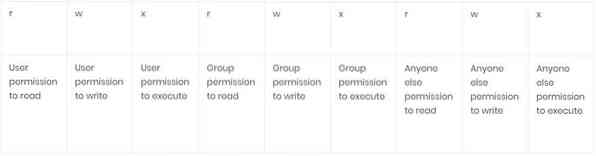
Dus de syntaxis die hierboven is uitgelegd, ziet er echt uit als: Maar machtigingen worden altijd voorafgegaan door een "-" in het geval van bestanden, voor een "d" in het geval van mappen (we gaan hier niet dieper op in, maar ook een B voor blok devices, een C voor character device, een S voor Unix socket en P voor Named Pipe).
-rwxrwxrwxof
drwxrwxrwx
De eerste voor bestanden en de tweede voor mappen. Het nut van de eerste tekens is alleen om het bestandstype te bepalen en niet om machtigingen te beheren, zodat u zich kunt concentreren op: rwxrwxrwx.
Zoals hierboven vermeld, zal een bestand met volledige rechten voor iedereen zijn -rwxrwxrwx, een bestand met volledige rechten voor de gebruiker en de groep, maar niet voor iemand anders zou zijn -rwxrwx-, met 3 regels ter vervanging van de letters voor iemand anders.
EEN map met volledige rechten voor de gebruiker, leesrechten alleen voor de groep en iedereen zou zijn drwxr-r-.
Deze tekens hebben numerieke equivalenten die we kunnen gebruiken met chmod-opdrachten:
rwx=7 (volledige rechten)
rw- =6 (alleen lees- en schrijfrechten, geen uitvoeringsrechten)
r-x =5 (alleen lees- en uitvoerrechten, geen schrijfrechten)
r- =4 (alleen leesrechten, geen schrijf- of uitvoeringsrechten)
-wx=3 (alleen schrijf- en uitvoeringsrechten, geen leesrechten)
-met wie- =2 (alleen schrijfrechten, geen lees- of uitvoerrechten)
-X = 1 (alleen uitvoeringsrechten, geen lees- of uitvoeringsrechten)
- = 0 (Geen rechten)
Beginnen met chmod
De opdracht in Linux om permissies voor een bestand te definiëren is chmod, maak voordat je met chmod begint een leeg bestand met nano:
nano fileforchmod
Eenmaal binnen in het nieuwe bestandstype "tutorial voor chmod" en druk op CTRL+X en Y om op te slaan en af te sluiten.
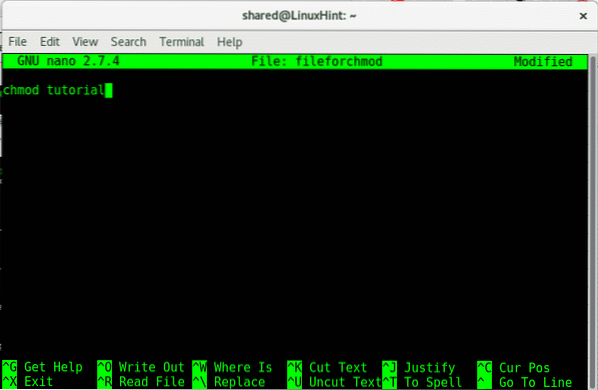
Laten we na het opslaan van het bestand de machtigingen bekijken om het machtigingstype van een bestand of map te zien:
ls -lIn dit geval:
ls -l fileforchmod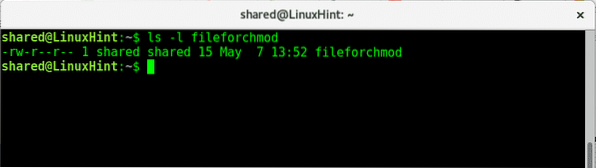
Zoals we zien heeft het bestand lees- en schrijfrechten voor de gebruiker, en schrijfrechten voor de groep en ieder ander, gebruiker en groep zijn "gedeeld”.
Als we de opdracht uitvoeren minder, we zullen ons document kunnen zien:
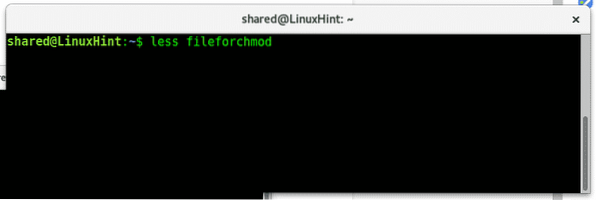
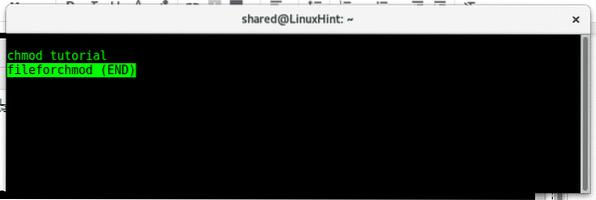
Laten we nu alle rechten voor dit bestand stoppen door 0 (--) toestemming te geven, om het uit te voeren:
chmod a-rw fileforchmod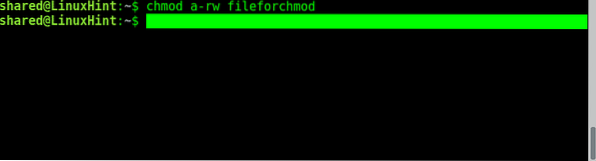
Waar:
chmod = roept het programma op om de rechten te wijzigen
een = betekent "Alle"
-= betekent min, we verwijderen rechten, niet toevoegen.
rw = lees- en schrijfrechten
fileforchmod = bestandsnaam.
Bij het uitvoeren van chmod moeten we eerst definiëren over wie de toestemming of beperking wordt toegepast, of we een toestemming willen toevoegen of laten rusten, welke toestemming en welk bestand voor.
Bijv.:
Om te definiëren voor wie we machtigingen beheren, kunnen we gebruiken:
een = alles
jij = gebruiker
g = groep
O = anderen / iemand anders
Om te bepalen of we een toestemming willen toevoegen of verwijderen, gebruiken we:
- = toestemming verwijderen.+= toestemming toevoegen.
Toestemmingstypen: rwx
bestandsnaam = naam van het bestand dat u wilt wijzigen.
Laten we nu eens kijken of het werkte door opnieuw te draaien "ls -l fileforchmod”
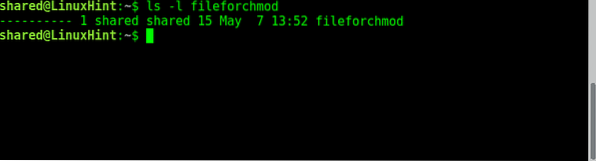
Zoals we zien, zijn de weinige machtigingen die het bestand eerder had verwijderd. Laten we nu machtigingen toevoegen voor de gebruiker om te lezen, voor de groep om te schrijven en voor anderen om uit te voeren:
De gebruiker leesrechten geven:
chmod u+r fileforchmod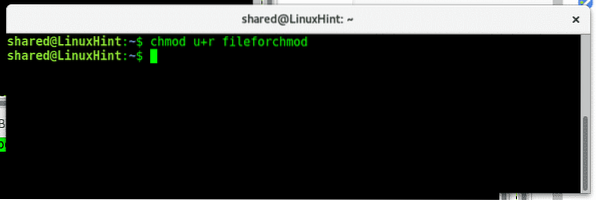
De groep schrijfrechten geven:
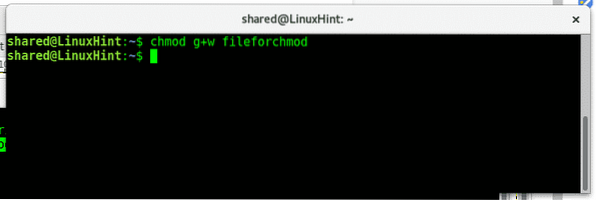
Andere uitvoeringsrechten geven:
chmod o+x fileforchmod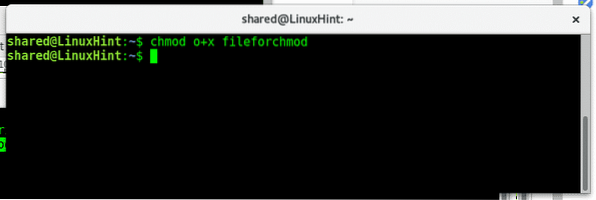
Zoals we kunnen zien als we rennen “ls -l fileforchmod” nu hebben we de rechten die we hebben toegevoegd.
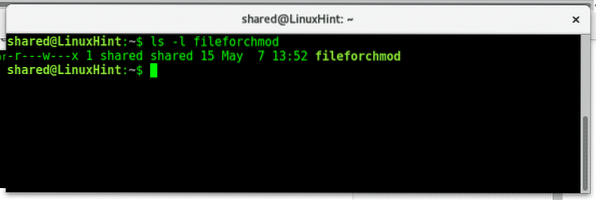
Het is belangrijk om eraan te herinneren dat we alleen het object van onze regel hoeven te definiëren: de gebruiker, de groep of anderen, dan wanneer we machtigingen toevoegen of verminderen (+ of -) en de machtiging die we willen toevoegen of verwijderen (rwx).
Als we machtigingen willen toevoegen of verwijderen voor iedereen die we gebruiken in plaats van ugo (we kunnen ugo ook gebruiken), als u nu uitvoeringsmachtiging wilt toevoegen voor zowel de gebruiker als de groep, typt u:
chmod ug+x fileforchmodControleer dan met ls -l fileforchmod als de uitvoeringsrechten correct zijn toegevoegd:
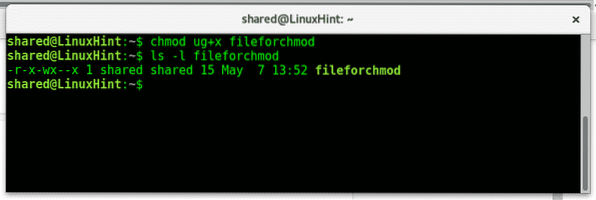
Om de permissie van een directory recursief te wijzigen, gebruiken we de parameter -R.
Maak eerst een map met de naam directoryforchmod met behulp van de opdracht:
mkdir directoryforchmod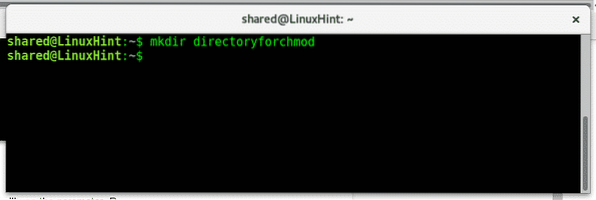
Ga naar de map met het commando cd:
cd directoryforchmod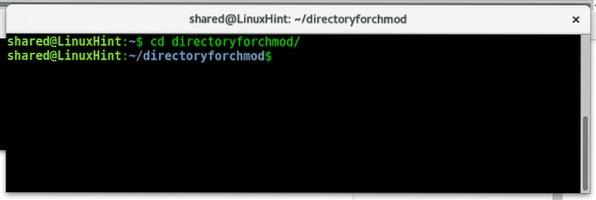
Ga terug met het commando:
CD…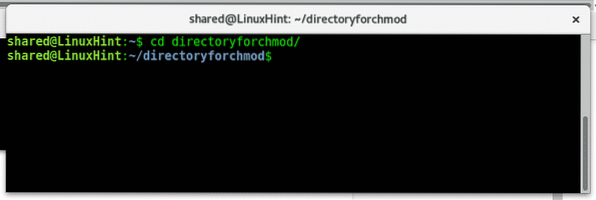
Om de directoryrechten te controleren, moeten we een parameter toevoegen aan ls. Type:
ls -ld directoryforchmod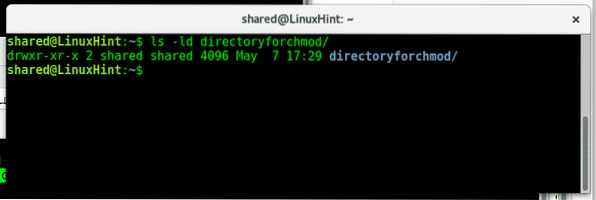
Zoals we zien heeft de eigenaar volledige rechten, de groep en anderen kunnen lezen en uitvoeren, maar niet schrijven.
Laten we nu leesrechten voor de gebruiker verwijderen, om het te doen typt u:
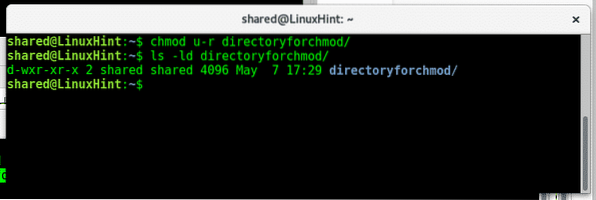
Zoals we zien na het gooien van een nieuwe ls -ld de leesrechten zijn aangepast voor de gebruiker.
Chmod staat het gebruik toe om machtigingen voor verschillende bestemmingen tegelijk verschillend te beheren door coma te gebruiken, typ:
chmod u+r,g-r,o-r directoryforchmod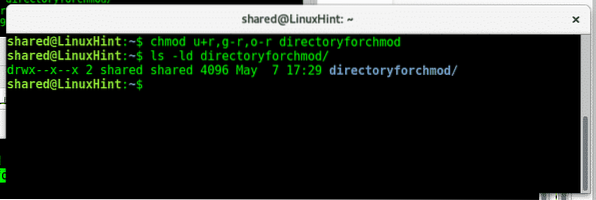
Zoals we zien na de andere ls -ld leesrechten zijn hersteld voor de gebruiker en verwijderd voor de groep en anderen.
Zoals je ziet is het beheren van machtigingen in Linux eenvoudig, er zijn extra opdrachten om bestanden, eigenaar en groepen te wijzigen die we in toekomstige tutorials zullen leren. Ik hoop dat je dit artikel over chmod nuttig vond, blijf Linux volgen Hint voor meer tips en updates over Linux.
 Phenquestions
Phenquestions


